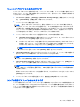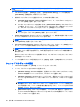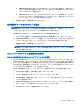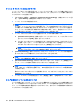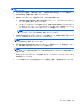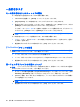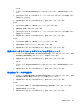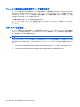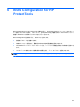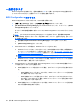User Guide --HP ProtectTools --Windows Vista and Windows XP (June 2008)
一般的なタスク
キーの組み合わせによるシュレッドの開始
キーの組み合わせを指定するには、以下の手順で操作します。
1.
File Sanitizer を起動して、[Shred](シュレッド)をクリックします。
2.
[Key sequence](キーの組み合わせ)チェック ボックスにチェックを入れます。
3.
使用できるボックスに文字を 1 つ入力してから、[CTRL]ボックス、[ALT]ボックス、または
[SHIFT]ボックスのどれかまたは 3 つすべてにチェックを入れます。
たとえば、s キーと ctrl + shift キーを使用して自動シュレッドを開始するには、ボックスに s と
入力してから、[CTRL]オプションと[SHIFT]オプションにチェックを入れます。
注記: 設定済みの他のキーの組み合わせとは異なるキーの組み合わせを選択してください。
キーの組み合わせでシュレッドを開始するには、以下の手順で操作します。
1.
ctrl キー、alt キー、または shift キー(または指定した組み合わせのキー)を押しながら、選択し
た文字キーを押します。
2.
確認用のダイアログ ボックスが表示されたら、[Yes](はい)をクリックします。
[File Sanitizer]アイコンの使用
注意: シュレッドしたフォルダやファイルは復元できません。手動でシュレッドするために選択す
るフォルダやファイルについては、十分に検討してください。
1.
シュレッドするドキュメントまたはフォルダに移動します。
2.
シュレッドするフォルダやファイルをデスクトップの[File Sanitizer]アイコンにドラッグします。
3.
確認用のダイアログ ボックスが表示されたら、[Yes](はい)をクリックします。
単一フォルダやファイルの手動シュレッド
注意: シュレッドしたフォルダやファイルは復元できません。手動でシュレッドするために選択す
るフォルダやファイルについては、十分に検討してください。
1.
タスクバーの右端の通知領域にある[HP ProtectTools]アイコンを右クリックしてから、[File
Sanitizer]→[Shred One](単一フォルダ/ファイルをシュレッド)の順にクリックします。
2.
[Browse](参照)ダイアログ ボックスが開いたら、シュレッドするフォルダやファイルに移動し
てから[OK]をクリックします。
注記: 選択できるフォルダやファイルは、単一のファイルまたはフォルダです。
3.
確認用のダイアログ ボックスが表示されたら、[Yes](はい)をクリックします。
60
第 5 章 File Sanitizer for HP ProtectTools